
该插件是SketchUcation插件网站专门为用户开发的插件管理商城,网站用户登录即可直接下载安装插件程序,目前可兼容SketchUp8及以上版本。 插件的主要功能: 超过800个免费的SU插件程序; 查找插件、报告插件错误,并可以直接向插件作者提出功能要求; 自动识别...

该插件是SketchUcation插件网站专门为用户开发的插件管理商城,网站用户登录即可直接下载安装插件程序,目前可兼容SketchUp8及以上版本。 插件的主要功能: 超过800个免费的SU插件程序; 查找插件、报告插件错误,并可以直接向插件作者提出功能要求; 自动识别...

该插件共有四个功能命令:Scale distance,Scale ratio,Scale fixed length,Reset scale,可以对所选组/组件按坐标轴方向(xyz)、数值及比例距离进行缩放推拉,还能重置组/组件的比例或输入固定长度对其进行缩放推拉;如不满意缩放推拉...
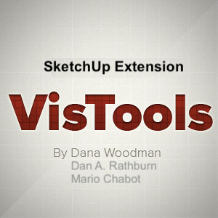
隐藏/显示选定对象和标记的五个命令。 通过选择来管理可见性是快速有效的,因此很有趣。
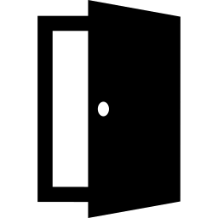
该插件可以设置打开和关闭门、抽屉,设置后可通过鼠标来切换。

能够以x、y轴两个方向快速地分割所选的平面或曲面,鼠标右键可选择分割的数量、切换xy轴、移动分割面等操作,该插件适用于分割各类玻璃、墙地砖、幕墙等。 快捷键: 按Tab键可以切换xy轴方向; 按Ctrl键(Mac版为ALt键)鼠标单击可以设置原点; 鼠标双击可以翻转轴...

该插件是一个选择线面的工具集,可以根据设置,非常快捷地选出所需的线或面。 插件功能有选择垂直线、水平线、斜线、按长度选线、垂直面、水平面、平行面、斜面、相同面、按点选面、按面积选面、按面积选表面、间隔选面。
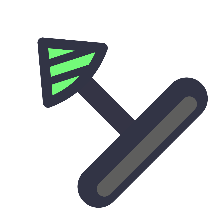
当SketchUp模型里嵌套组比较多的时候,想要选中组内的元素比较麻烦。这个插件可以使用鼠标快速是被层级关系,直接选中线、面、群组/组件等需要的对象。

可以将所选套嵌组/组件内的全部子组、组件、曲线等全都一键分解。

切割工具 (S4U Slice) 插件以两点分割线或三点分割面的形式对所选对象进行切割、分离和切除等操作,还能设置是否穿透组/组件进行分割,可以通过点击插件命令和鼠标右键切换设置。

s4u Panel柜板插件以3点绘制面板或将所选面转换为有厚度的面板,适用于制作各式的柜板、门板、楼板等板材。